
Acceptez les paiements en crypto-monnaie avec WooCommerce (WordPress)
La cryptomonnaie n'est plus une innovation de niche — elle devient une méthode de paiement pratique utilisée par des millions de personnes dans le monde. Pour les propriétaires de boutiques WooCommerce, ce changement représente une réelle opportunité : accepter les paiements en crypto peut élargir votre audience, supprimer les barrières pour les clients internationaux et offrir des transactions plus rapides et plus fiables que les méthodes de paiement traditionnelles.
En intégrant un plugin de paiement crypto, vous pouvez ajouter une option de paiement supplémentaire sans avoir à redessiner votre boutique ou à gérer des configurations techniques complexes. Les paiements en crypto réduisent les frictions, éliminent les litiges et offrent à vos clients un moyen de payer rapide et privé — le tout en aidant votre entreprise à rester compétitive dans un paysage e-commerce en évolution rapide.
Qu'est-ce qu'un plugin de paiement WooCommerce ?
Un plugin de paiement WooCommerce est un outil qui permet à votre boutique en ligne d'accepter directement la cryptomonnaie lors du paiement. Au lieu de gérer manuellement les adresses de portefeuille, le plugin automatise l'intégralité du processus : il génère des détails de paiement uniques pour chaque commande, vérifie les transactions entrantes et peut même convertir les paiements en crypto en monnaie fiduciaire pour protéger vos revenus de la volatilité des marchés.
Cette solution offre un règlement instantané, des frais bas et une protection contre les litiges — des avantages difficiles à obtenir avec les systèmes de paiement traditionnels. Avec une configuration simple et des contrôles intuitifs, un plugin crypto pour WooCommerce convient aussi bien aux débutants qu'aux propriétaires de boutiques expérimentés souhaitant offrir des options de paiement plus flexibles et modernes.
Pourquoi devriez-vous accepter les paiements en cryptomonnaie ?
Accepter les paiements en cryptomonnaie offre à votre entreprise des avantages réels et mesurables :
- Portée mondiale. La crypto permet aux clients de régions où l'accès bancaire est limité d'acheter librement, éliminant des barrières comme les paiements par carte refusés ou les processeurs de paiement indisponibles.
- Frais réduits et pas de litiges. Les transactions crypto coûtent nettement moins cher que le traitement par carte de crédit et éliminent complètement les risques de litiges, ce qui protège vos revenus.
- Règlement rapide. Les paiements arrivent en quelques minutes, pas en jours — ce qui améliore votre trésorerie et réduit la dépendance aux systèmes bancaires lents.
- Attrait pour les acheteurs modernes. Un nombre croissant de clients préfèrent payer avec Bitcoin, l'USDT et d'autres actifs numériques. Prendre en charge la crypto montre que votre marque s'adapte à ce que les acheteurs veulent réellement aujourd'hui.
En intégrant les paiements crypto, vous n'améliorez pas seulement la commodité, mais vous positionnez également votre entreprise comme avant-gardiste et prête pour le commerce électronique mondial.
Comment accepter les paiements crypto avec WordPress ?
Il existe plusieurs façons de commencer à accepter les paiements en cryptomonnaie sur votre site WordPress, mais deux méthodes se distinguent comme les options les plus courantes.
La première méthode est la plus simple. Vous pouvez afficher l'adresse de votre portefeuille et laisser les clients envoyer des paiements directement dessus. Cependant, cette approche présente des inconvénients majeurs. Elle nécessite une confirmation manuelle des paiements, manque d'automatisation et peut dérouter les clients qui sont nouveaux dans les transactions crypto. De plus, elle ne fournit pas de fonctionnalités essentielles comme la génération de factures ou l'ajustement des taux de change, la rendant peu pratique pour les entreprises en croissance.
La seconde option, plus efficace, est d'utiliser un plugin dédié pour WooCommerce. De tels plugins automatisent l'intégralité du processus — de la génération d'adresses de paiement uniques à la vérification des transactions, et même à la conversion des cryptomonnaies en monnaies fiduciaires ou en d'autres actifs numériques si souhaité. Ils offrent une expérience fluide et conviviale tant pour les propriétaires d'entreprise que pour les clients eux-mêmes, garantissant des paiements crypto sécurisés, rapides et sans tracas. Cette solution est idéale pour les entreprises qui souhaitent rester compétitives et rationaliser leurs opérations.

Comment configurer le plugin de paiement WordPress ?
Intégrer les paiements crypto sur votre site est plus simple que vous ne le pensez, grâce aux plugins de paiement de Cryptomus. Tout ce que vous avez à faire est de l'installer correctement. Vous pouvez télécharger ce plugin directement depuis le site web de Cryptomus ou depuis le magasin officiel de plugins WordPress.
Téléchargement du plugin de paiement WooCommerce via le site web de Cryptomus
- Rendez-vous sur la page d'accueil de Cryptomus.com.
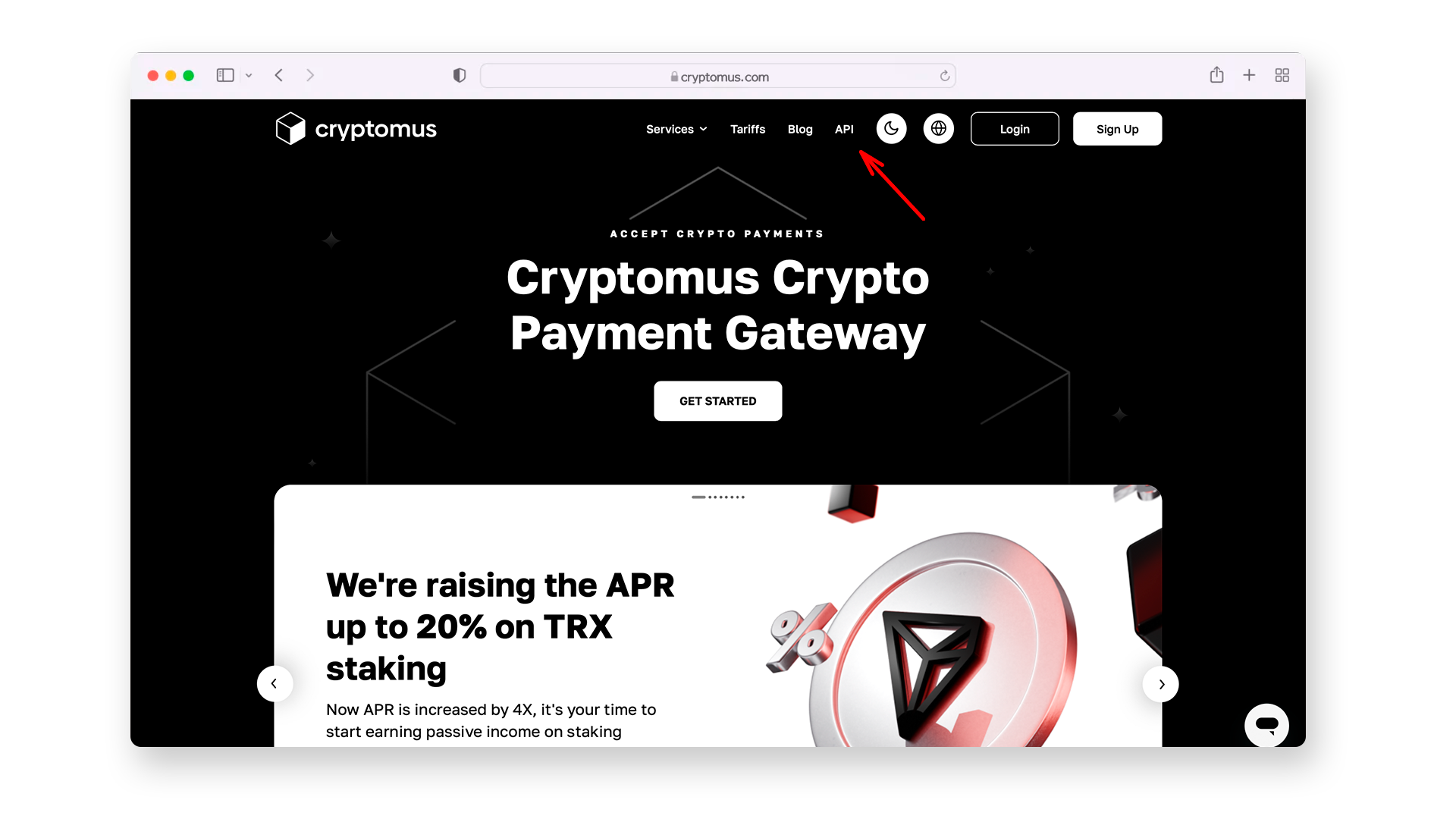
- Accédez à la section API du menu principal > dans le menu supérieur, sélectionnez Business > Modules.
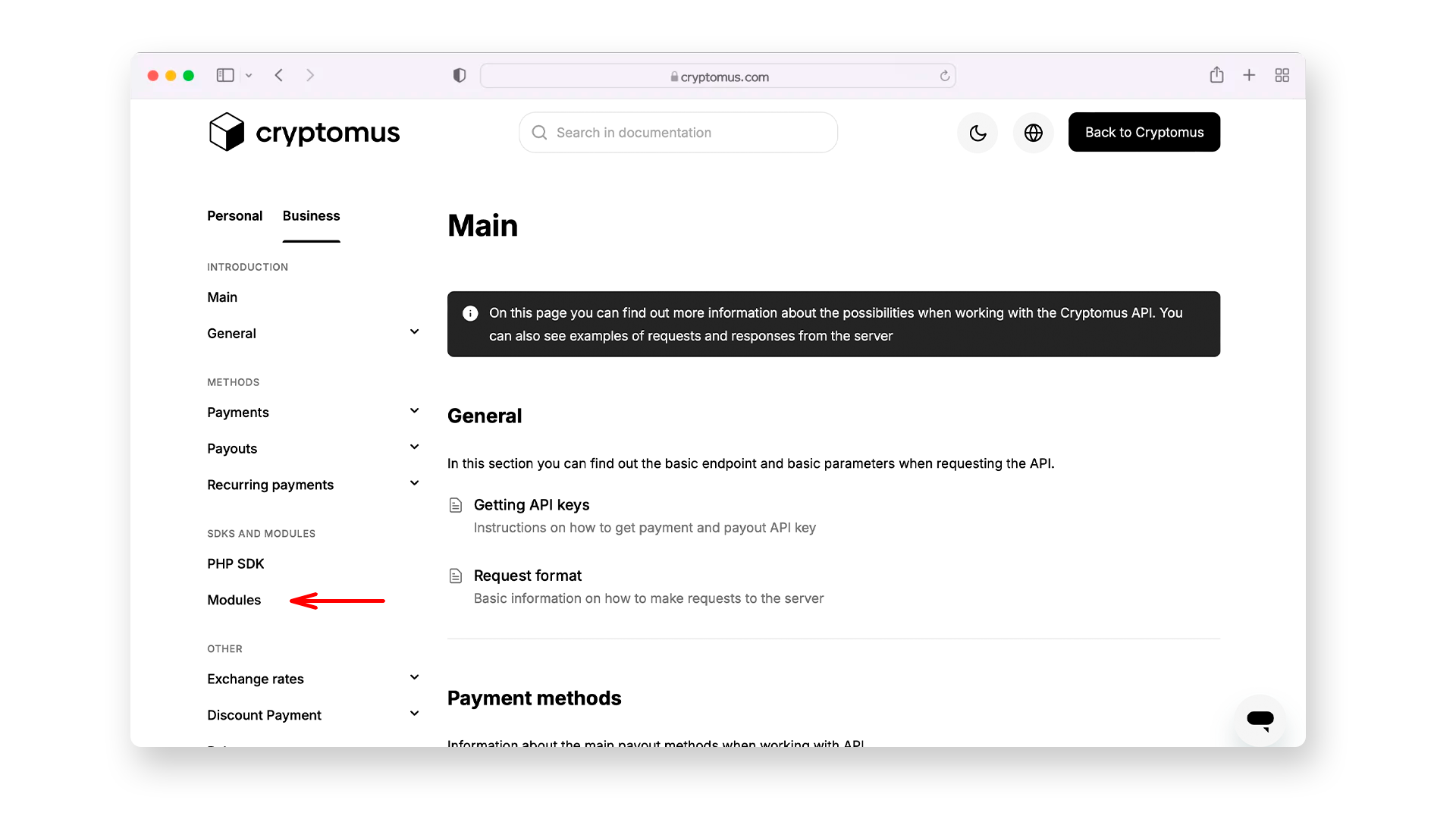
- Cherchez le plugin WooCommerce et cliquez sur Télécharger.
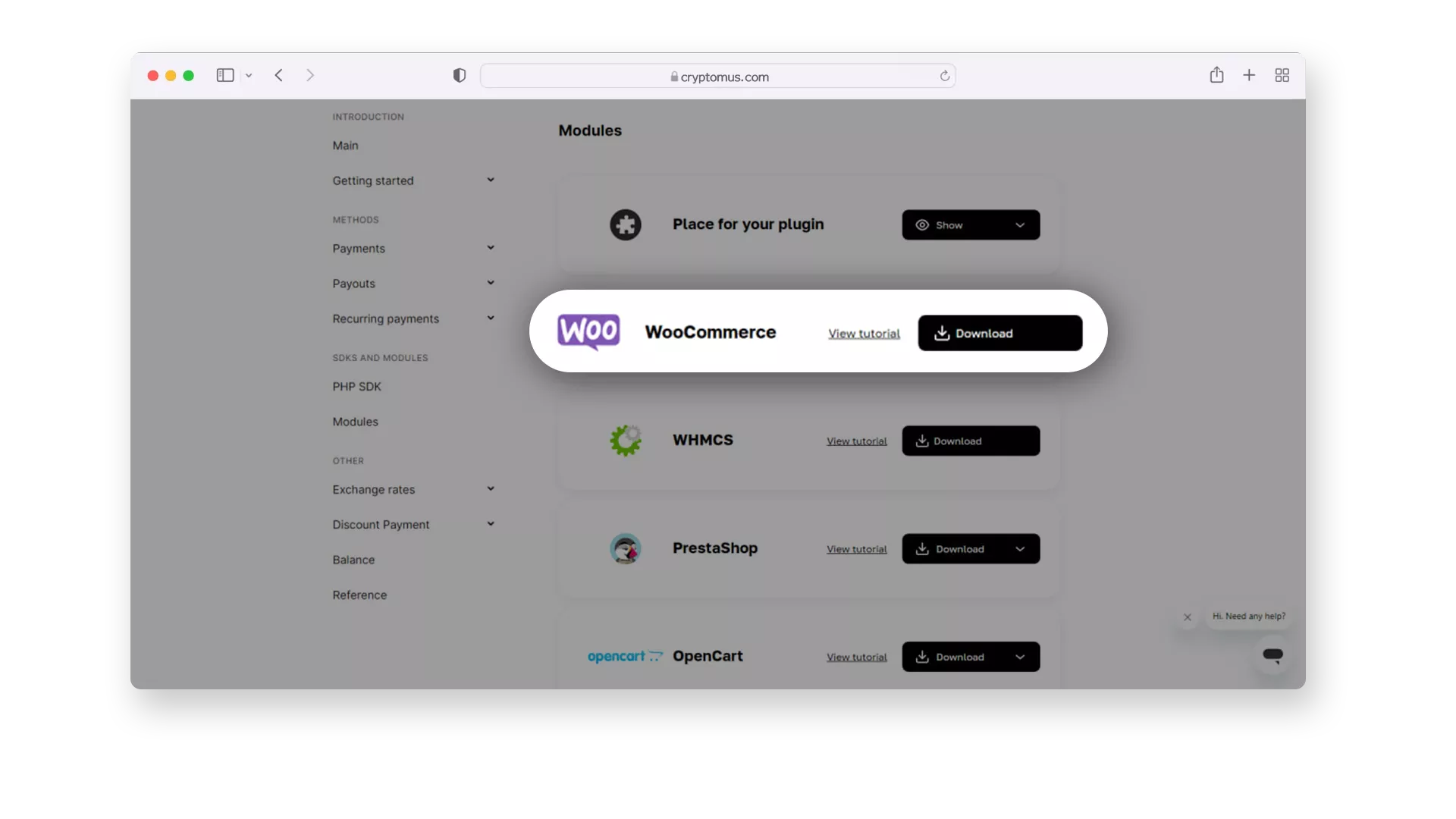
Configuration du plugin de paiement via l'annuaire des plugins WordPress
Si vous recherchez un moyen encore plus simple de configurer le plugin Cryptomus, vous pouvez l'installer directement depuis l'Annuaire des plugins WordPress via votre panneau d'administration WordPress. Cette méthode nécessite un effort minimal et peut être réalisée en quelques clics.
Allez simplement dans la section "Extensions" de votre tableau de bord WordPress, cliquez sur "Ajouter" et recherchez le plugin Cryptomus. Une fois trouvé, cliquez simplement sur "Installer" et le plugin sera automatiquement ajouté à votre site web. Après l'installation, vous pouvez activer le plugin, configurer vos paramètres, et vous êtes prêt à accepter les paiements crypto. Cette méthode est incroyablement rapide et conviviale, ce qui en fait l'option la plus pratique pour la plupart des utilisateurs.
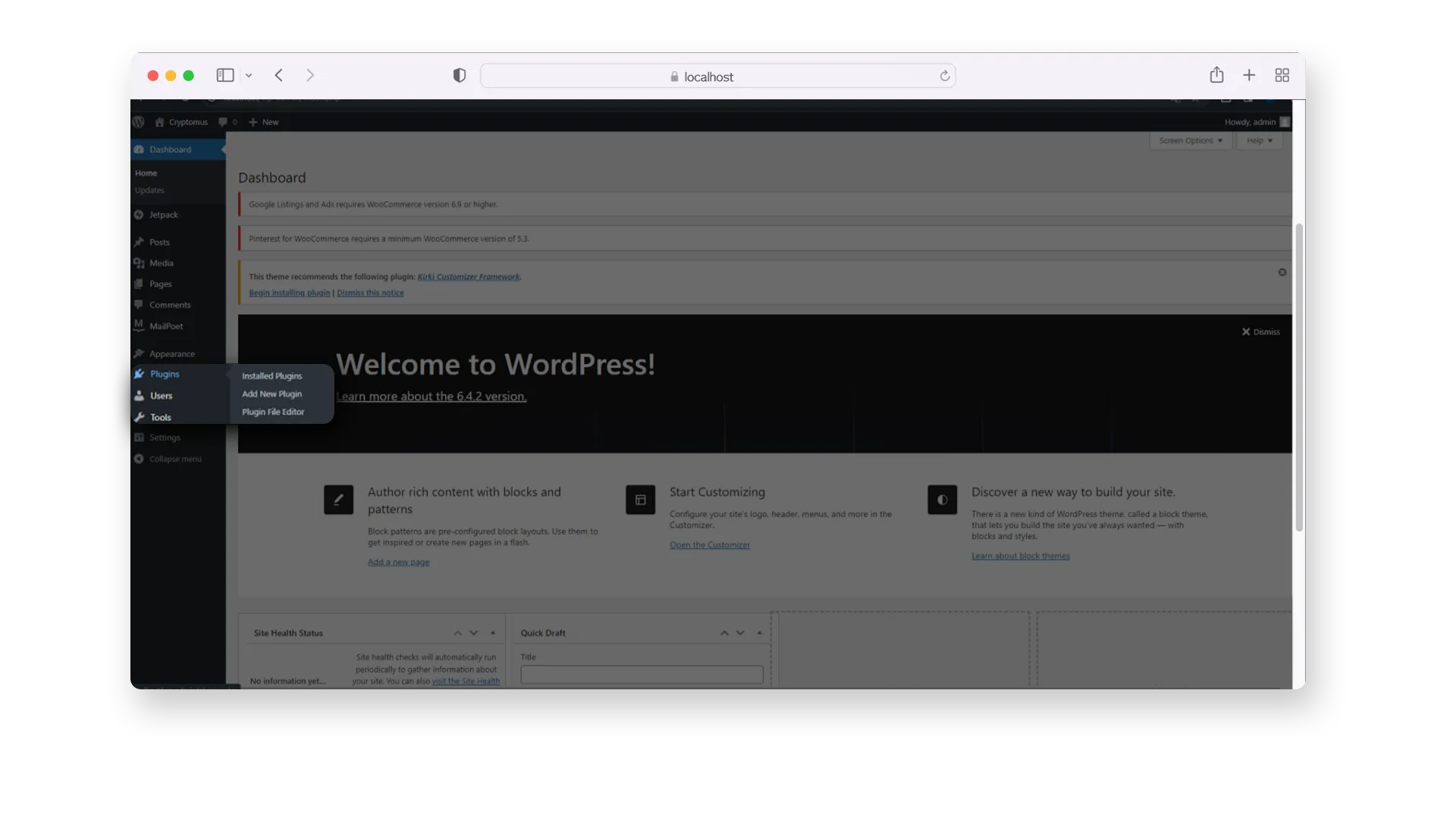
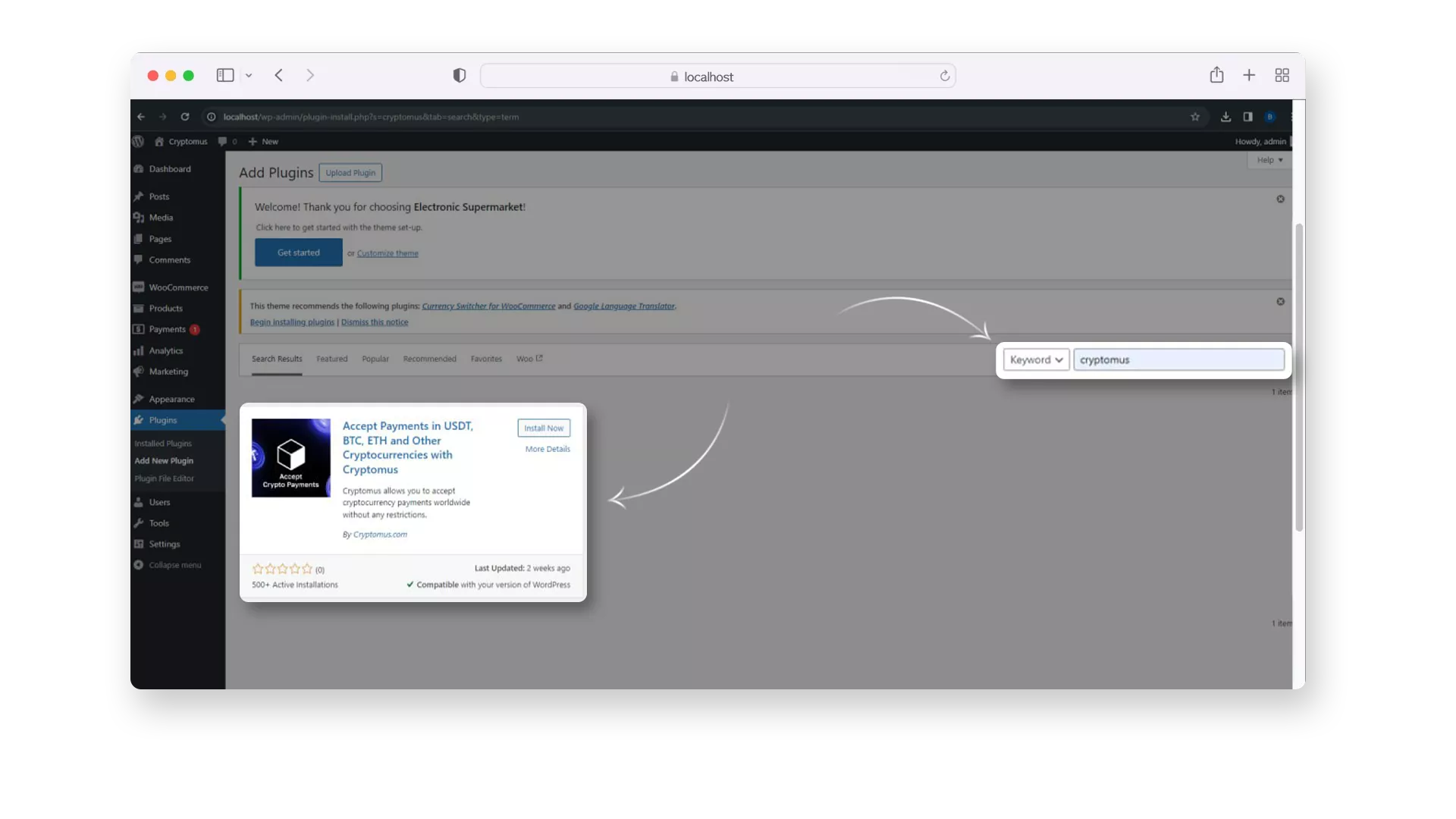
Installation de la passerelle de paiement Cryptomus pour WordPress
- Accédez à l'onglet Extensions dans le tableau de bord d'administration de WordPress.
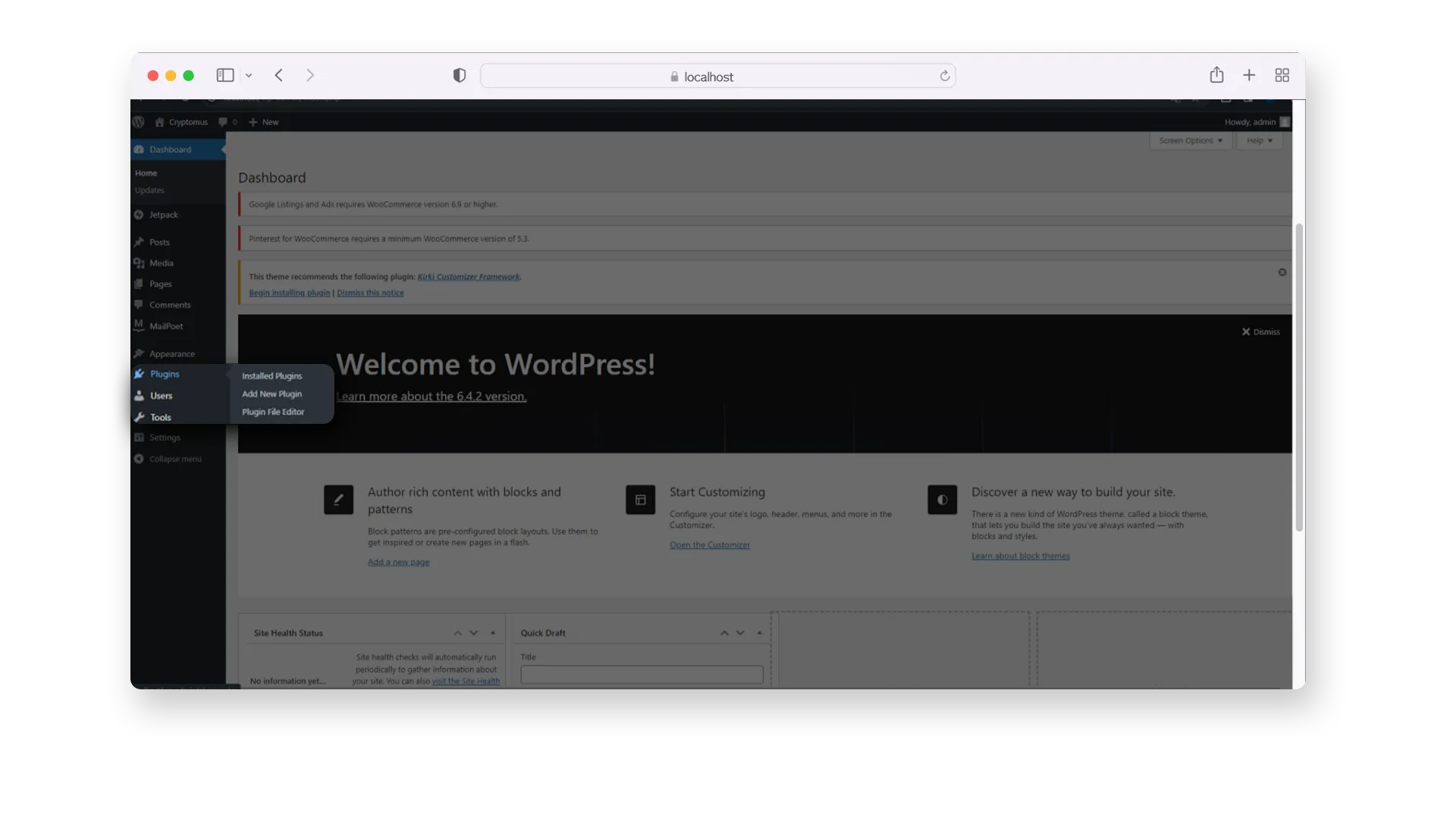
- Téléversez un plugin et cliquez sur Installer, puis activez-le et activez-le.
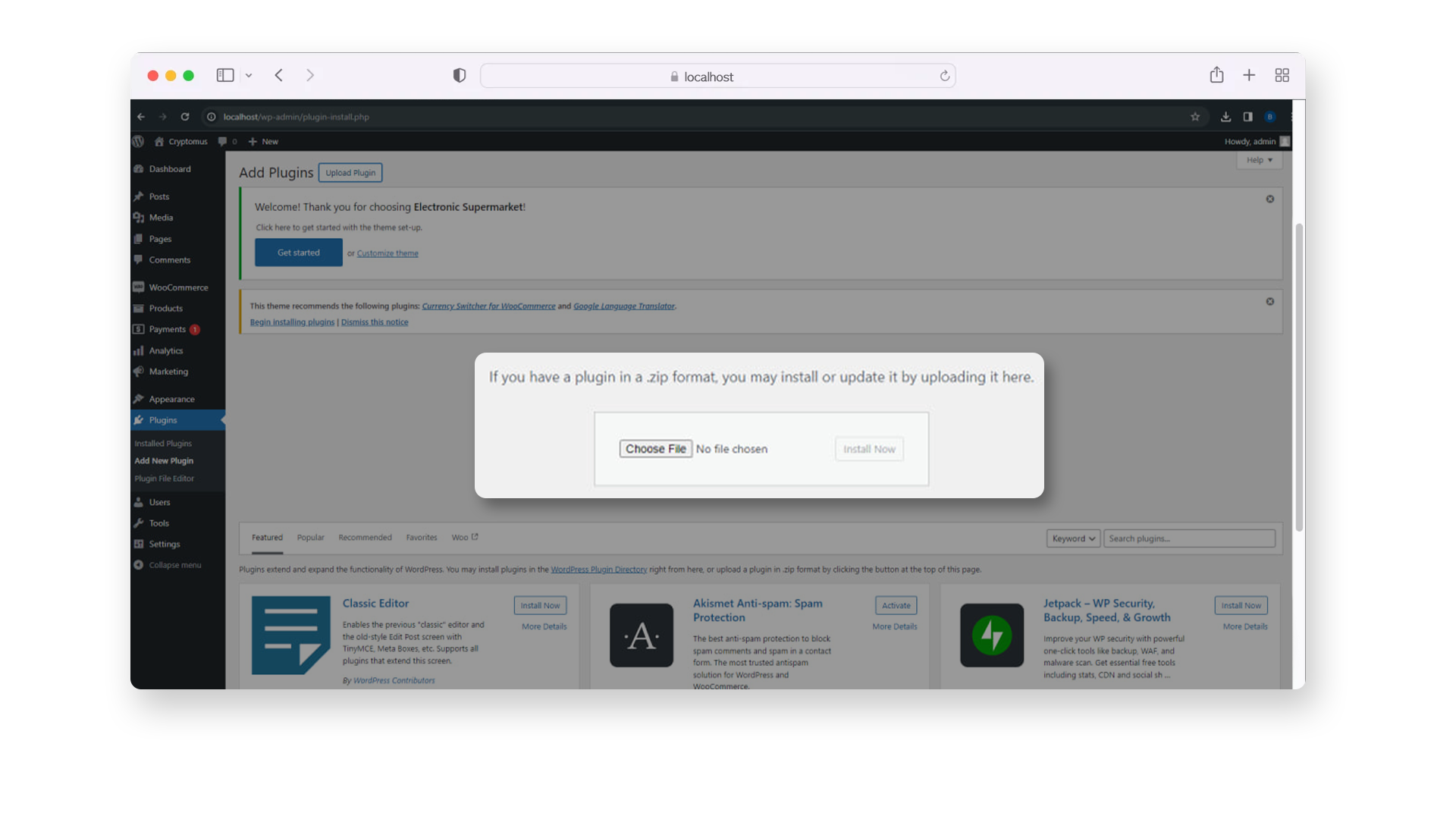
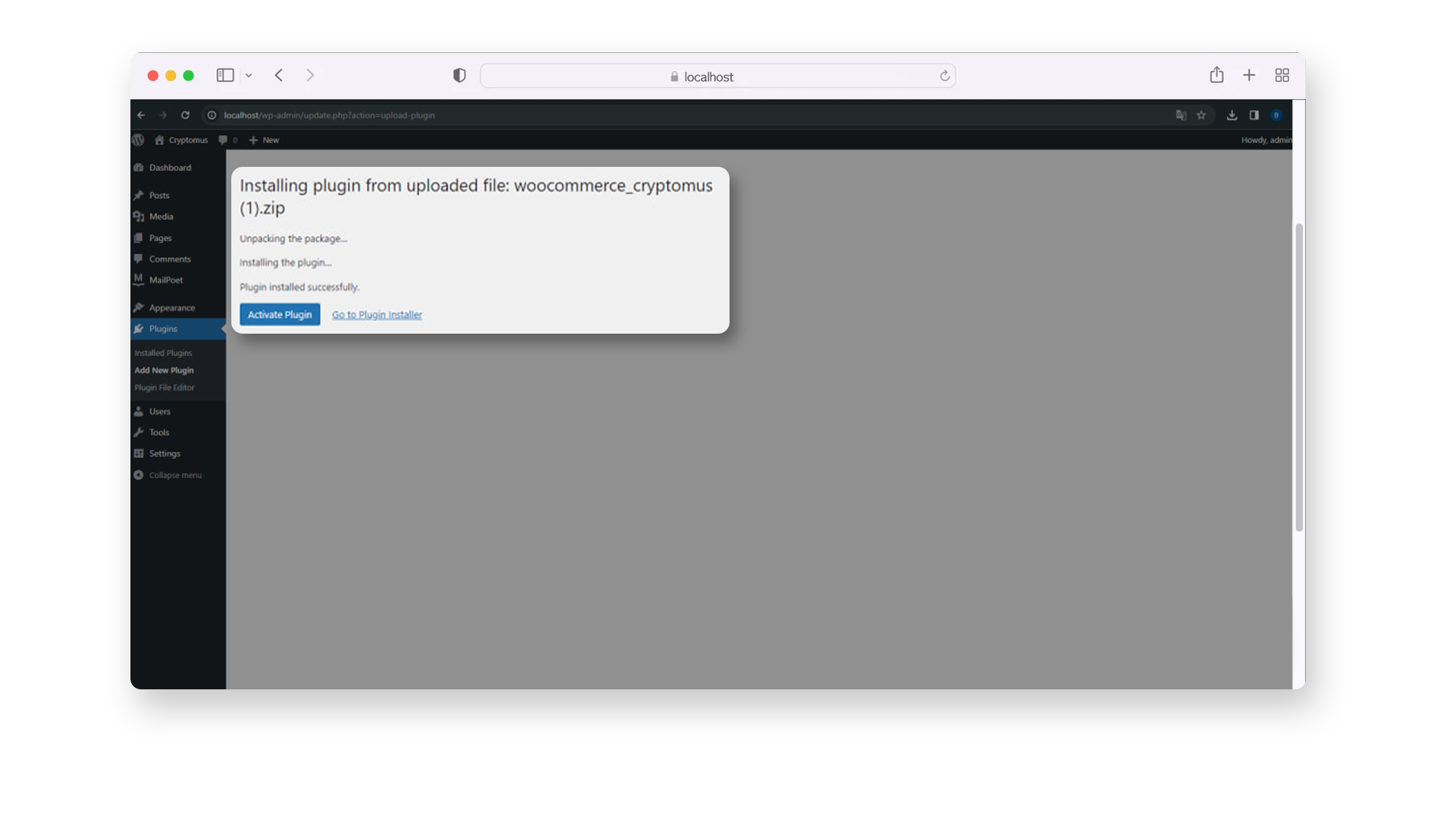
Configuration de la passerelle de paiement Cryptomus pour WordPress via API
Pour ceux qui recherchent flexibilité et personnalisation, configurer la passerelle de paiement Cryptomus via API est la solution parfaite. C'est une façon plus flexible et personnalisable, adaptée aux développeurs expérimentés ou aux projets ayant des besoins spécifiques.
Nous allons vous guider étape par étape sur la façon d'utiliser l'API Cryptomus pour intégrer les paiements sur votre site WordPress :
- Connectez-vous à votre compte Cryptomus et créez un Merchant (Commerçant) pour votre entreprise, puis générez une clé API. Si vous n'avez pas de compte, inscrivez-vous pour en créer un.
- Entrez la clé API que vous avez générée dans votre compte Cryptomus et configurez tous les autres paramètres souhaités. N'oubliez pas d'activer le plugin WooCommerce dans la section Paiements des Paramètres.
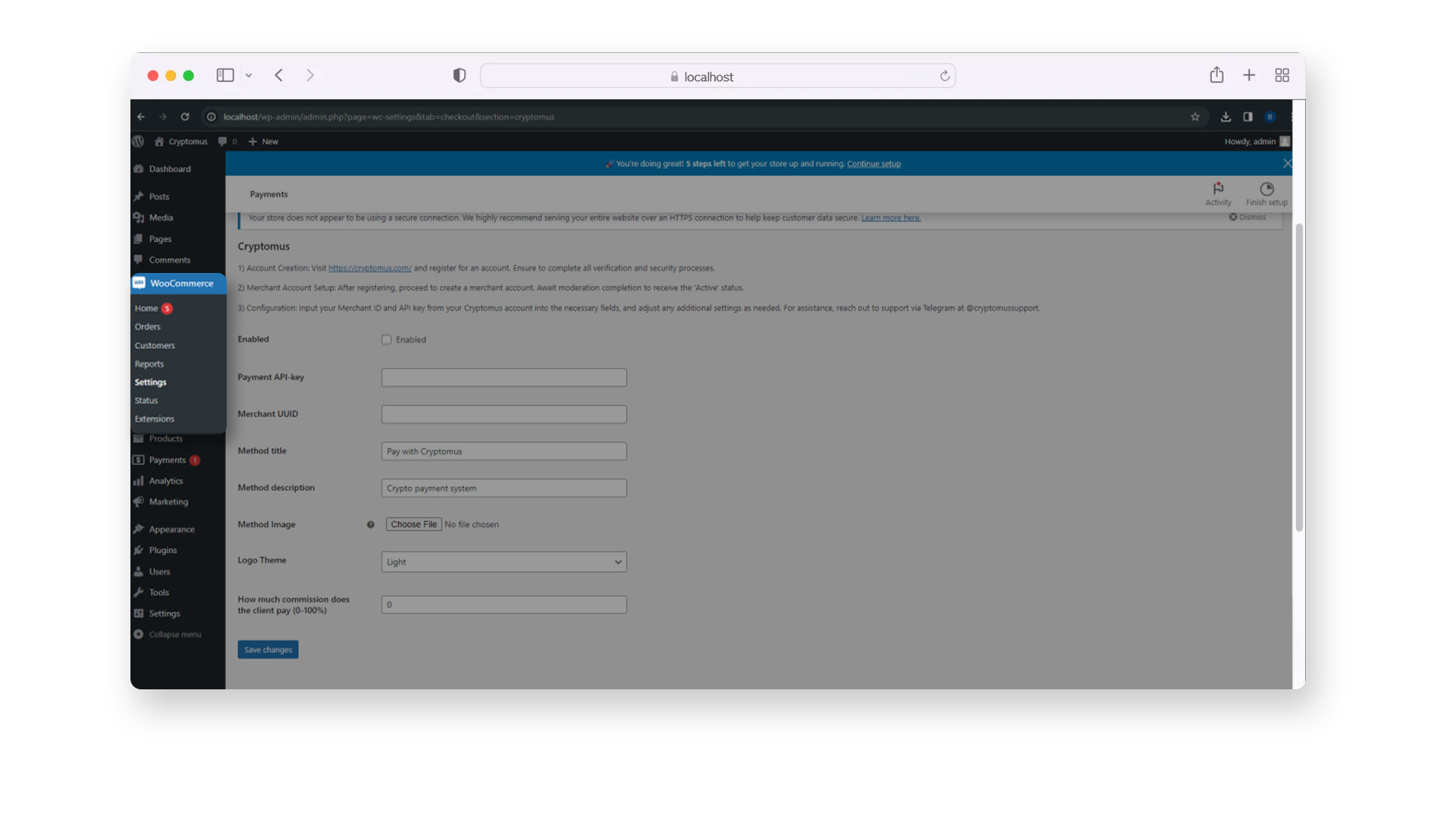
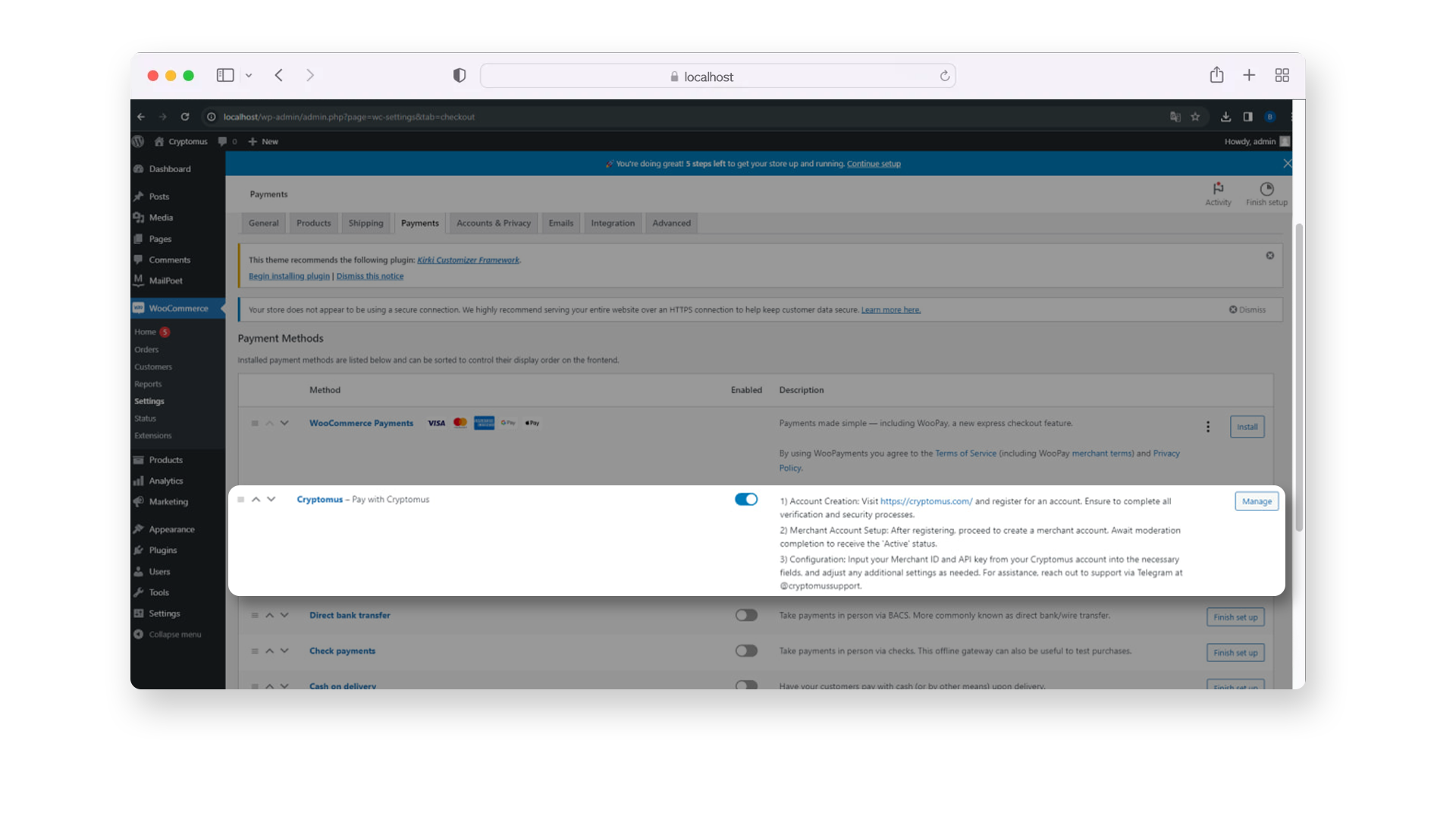
- Cliquez sur Enregistrer les modifications.
Configuration d'un Shortcode
Pour vous assurer que le plugin WooCommerce fonctionne correctement, il ne reste plus qu'à placer un bloc de shortcode : un petit extrait de code créé pour WordPress, afin que vous puissiez intégrer des fichiers ou créer des objets sur votre site web ou blog.
- Allez dans l'éditeur de page en cliquant sur Modifier la page.
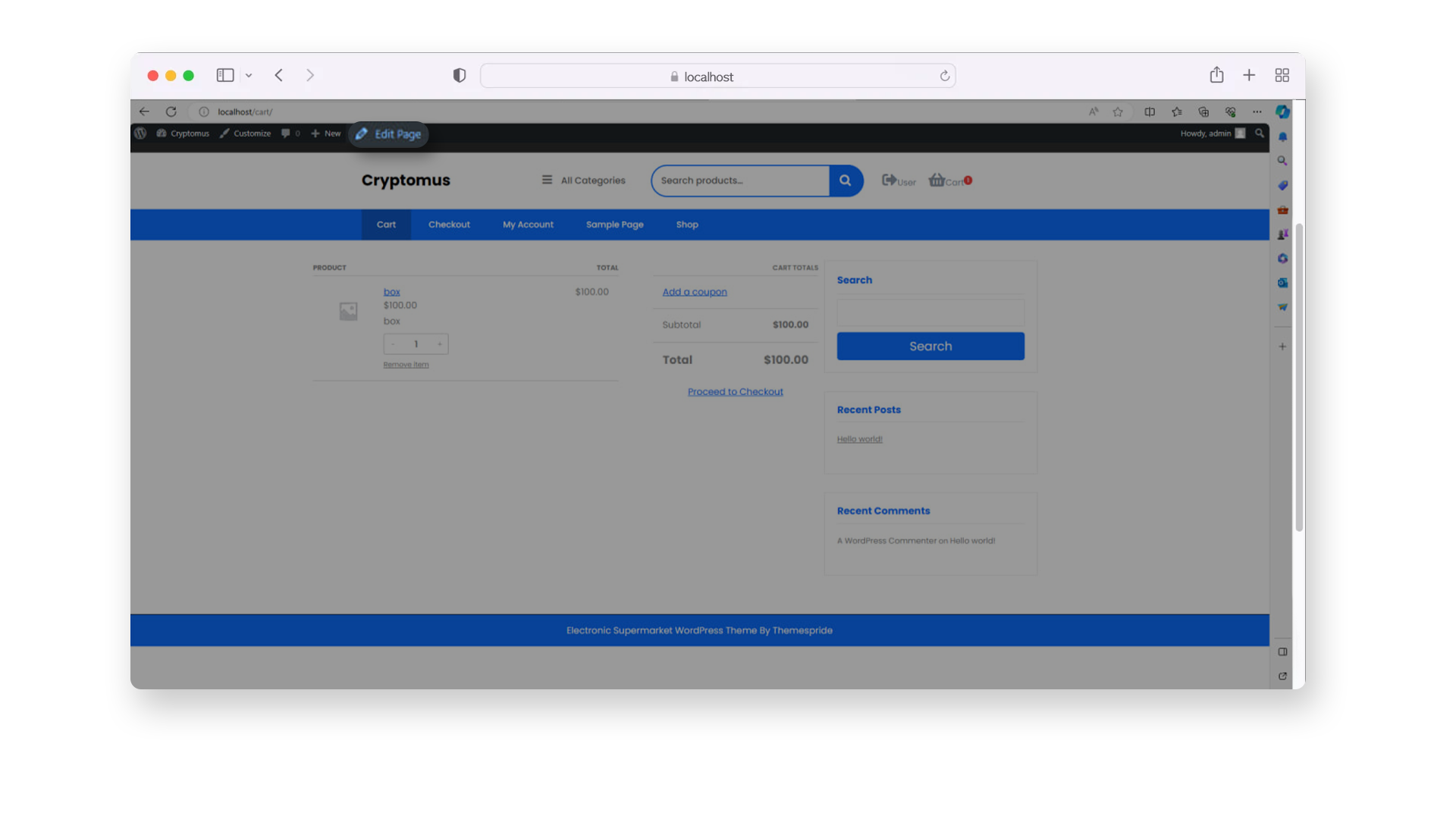
- Une fois dans l'éditeur de page, cliquez sur + et ajoutez un bloc de shortcode.
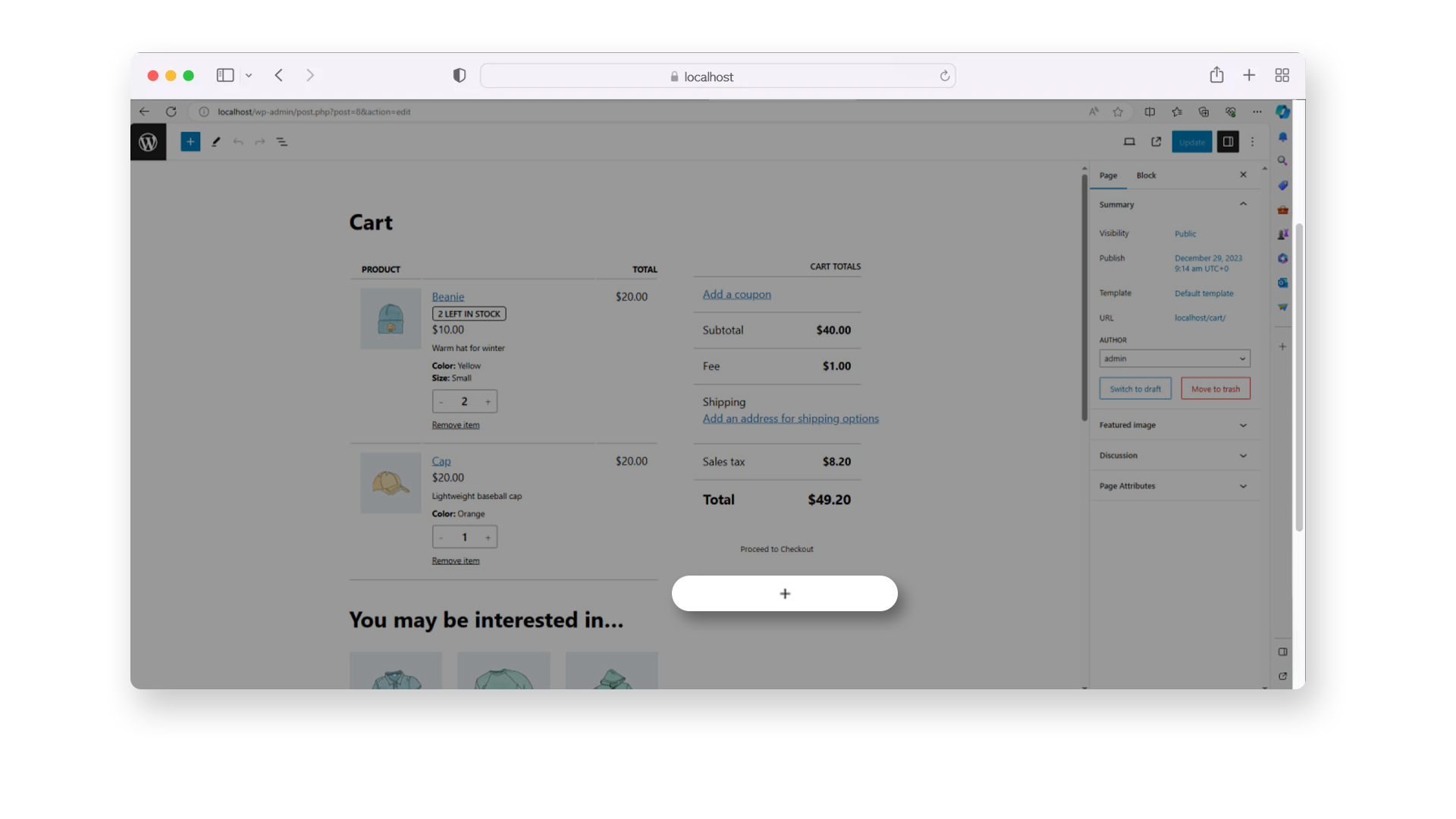
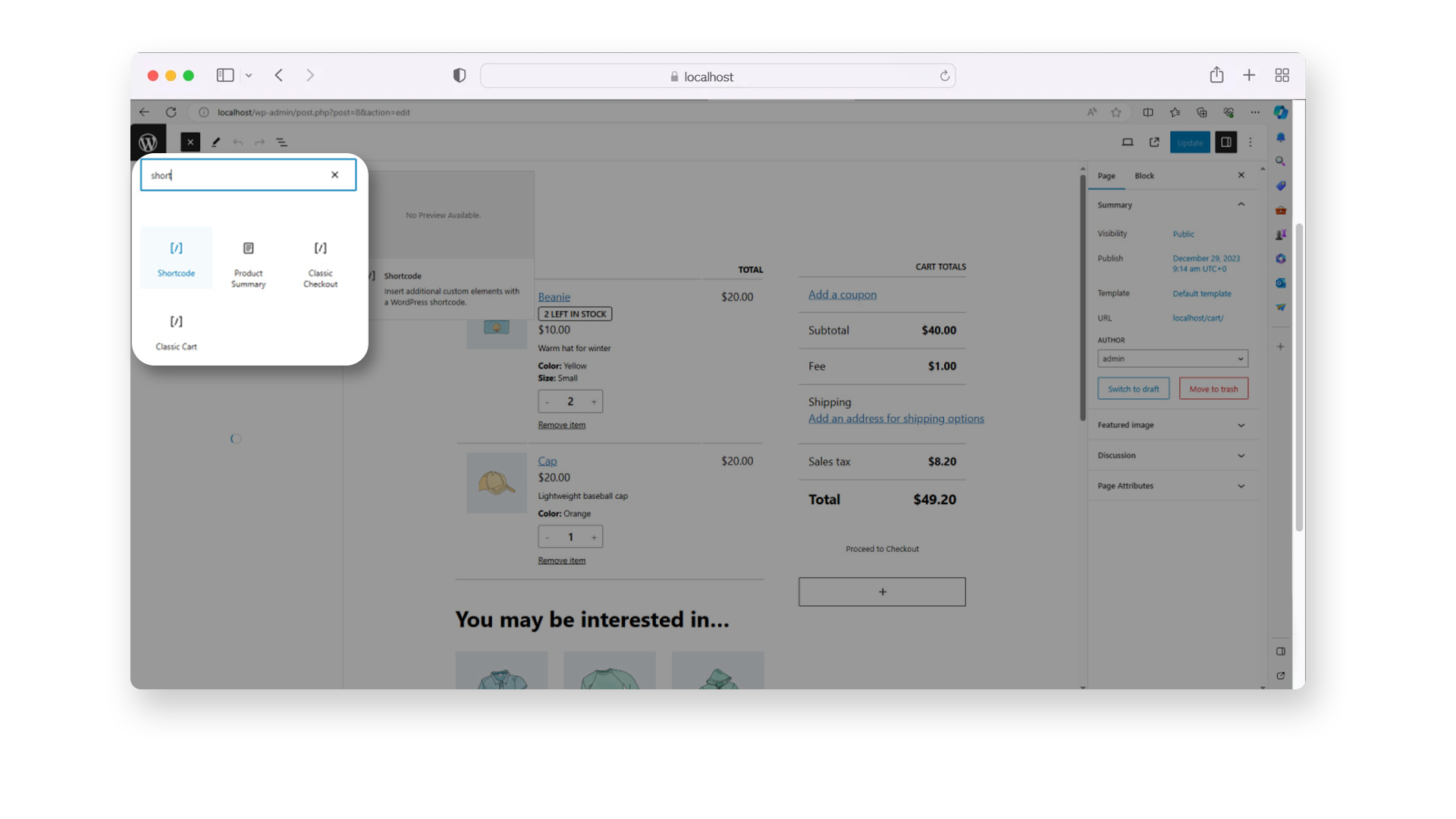
- Tapez woocommerce_checkout dans le bloc de shortcode ajouté pour que le résultat final soit : [woocommerce_checkout].
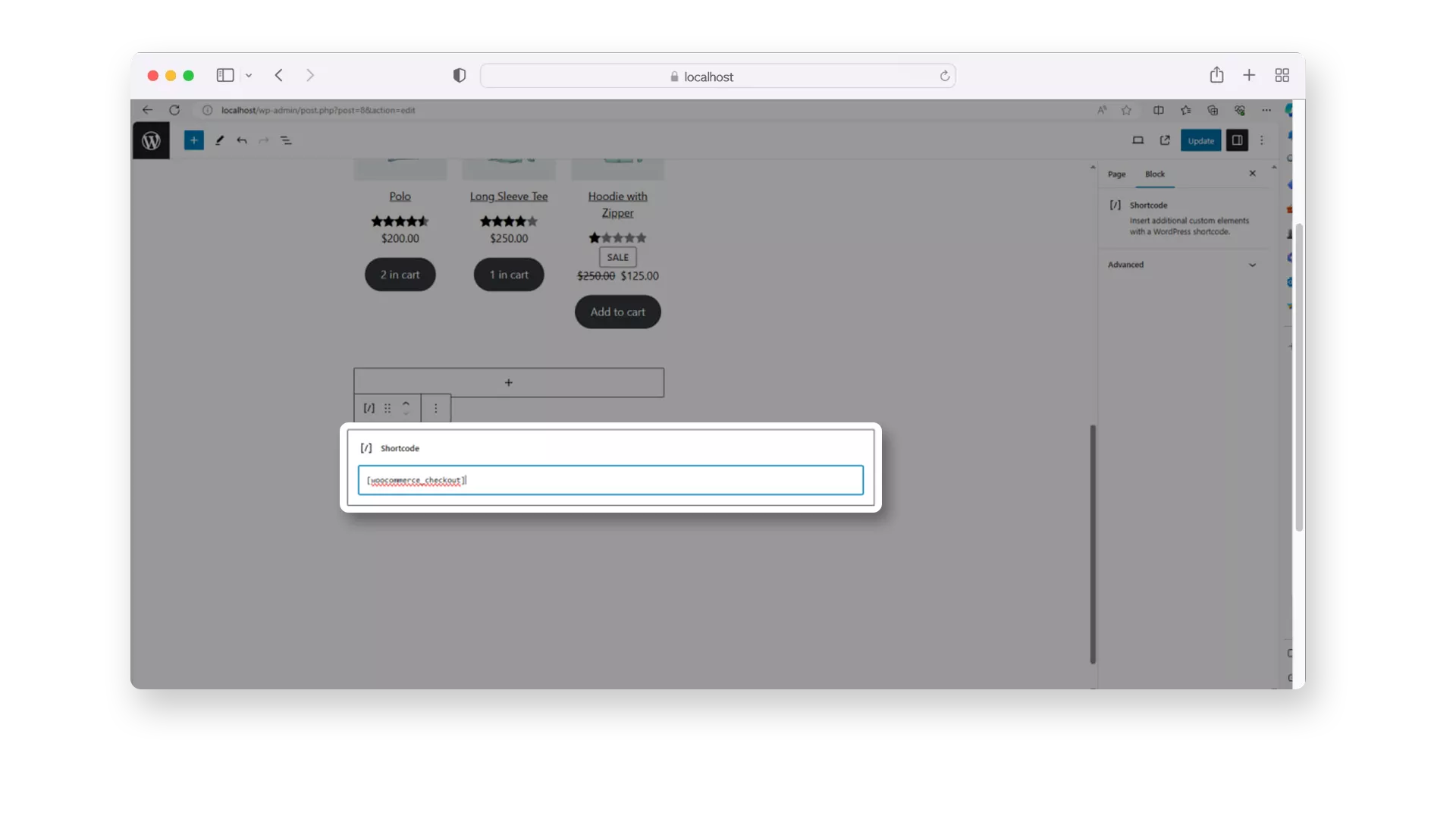
- Mettez à jour les modifications.
Nouvelles options du plugin de paiement WooCommerce
Dans la nouvelle version du plugin, un nouveau paramètre Host-to-Host a été ajouté. Ce paramètre vous permettra de supprimer toute mention de Cryptomus de votre site web.
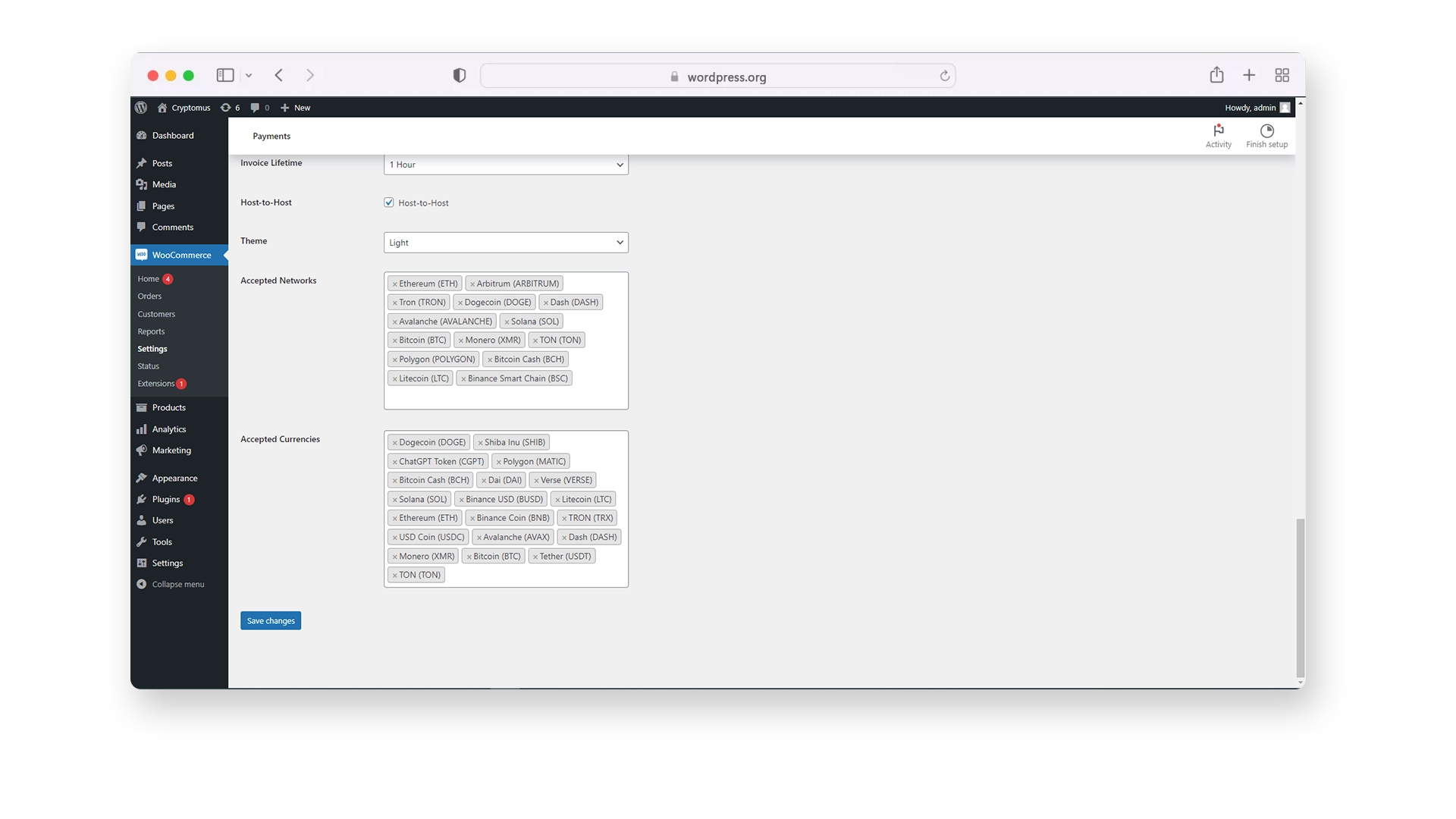
Le paramètre Thème est responsable du choix du thème. Il existe des options préinstallées, mais nous vous recommandons d'en créer une vous-même.
Pour ce faire, sélectionnez 'Personnalisé' et allez dans le chemin suivant : 'wp-content → plugins → cryptomus → templates → custom'. Ensuite, modifiez les fichiers PHP form_1.php et form_2.php. Attention à ne pas changer les noms des champs du formulaire.
Les paramètres Réseaux acceptés et Devises acceptées vous permettent de sélectionner un ensemble de pièces et de réseaux sur lesquels vous souhaitez accepter les paiements sur votre site web.
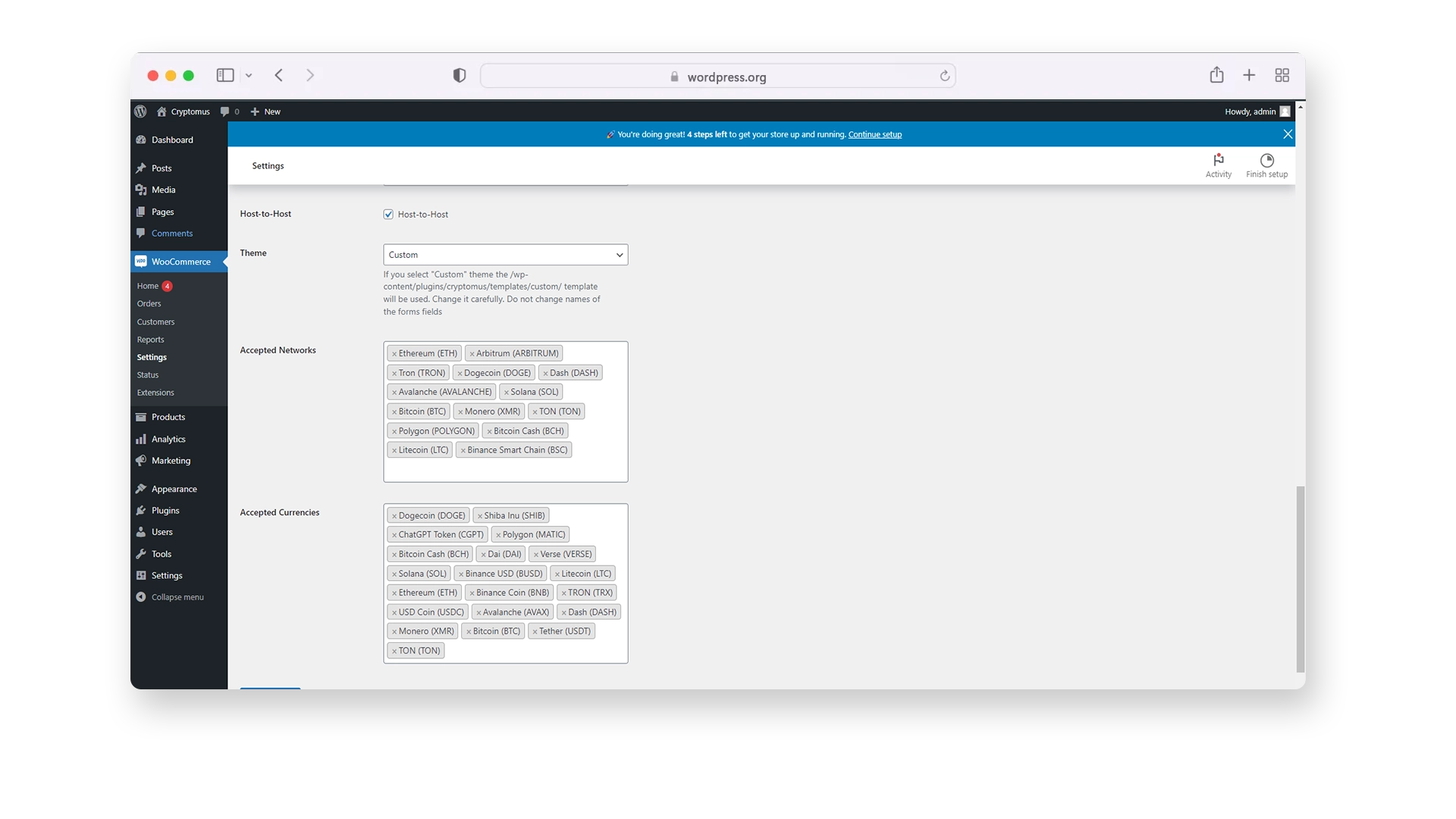
Terminé ! Pour vous assurer que tout fonctionne bien, envisagez de faire quelques tests de paiement. Les fonds crypto entrants seront débités sur votre compte marchand.
Désormais, votre site WordPress est prêt à accepter les paiements en cryptomonnaie via WooCommerce et la passerelle de paiement Cryptomus. S'il reste des questions, n'hésitez pas à contacter notre équipe d'assistance. Bonnes ventes !
Solutions pour différentes plateformes
Si vous utilisez d'autres plateformes pour votre commerce en ligne, nous avons ce qu'il vous faut. Ci-dessous une liste de nos modules disponibles pour divers systèmes :
| Plateforme | Tutoriel | |
|---|---|---|
| WooCommerce | TutorielCliquez ici | |
| WHMCS | TutorielCliquez ici | |
| PrestaShop | TutorielCliquez ici | |
| OpenCart | TutorielCliquez ici | |
| BillManager | TutorielCliquez ici | |
| RootPanel | TutorielCliquez ici | |
| XenForo | TutorielCliquez ici | |
| PHPShop | TutorielCliquez ici | |
| Tilda | TutorielCliquez ici | |
| Shopify | TutorielCliquez ici | |
| Clientexec | TutorielCliquez ici | |
| Webasyst | TutorielCliquez ici | |
| Easy Digital Downloads | TutorielCliquez ici | |
| HostBill | TutorielCliquez ici | |
| Magento 2 | TutorielCliquez ici | |
| Invision Community | TutorielCliquez ici | |
| Azuriom | TutorielCliquez ici | |
| Blesta | TutorielCliquez ici | |
| BigCommerce | TutorielCliquez ici | |
| WISECP | TutorielCliquez ici | |
| CS-Cart | TutorielCliquez ici | |
| WatBot | TutorielCliquez ici | |
| Amember | TutorielCliquez ici | |
| Joomla VirtueMart | TutorielCliquez ici |
Nous espérons que ce guide a clarifié comment les paiements crypto peuvent être intégrés à votre boutique WooCommerce et pourquoi ils sont devenus une partie importante du commerce en ligne moderne. En offrant la cryptomonnaie comme option de paiement, vous rendez votre boutique plus accessible dans le monde entier, réduisez les frictions de paiement et renforcez votre flexibilité opérationnelle. La mise en œuvre d'un plugin de paiement crypto est une étape pratique pour améliorer l'expérience de vos clients et maintenir votre entreprise à la pointe dans une économie axée sur le numérique.
Notez l'article








commentaires
0
Vous devez être connecté pour poster un commentaire